1.4 Die Entwicklungsumgebung 

Das Entwickeln mit Visual Basic setzt nur einen Editor und den Visual Basic Compiler voraus. Spaß macht das nicht. Ich empfehle Ihnen dringend, eine grafische Entwicklungsumgebung zu nutzen.
1.4.1 Editionen von Visual Studio 2008 

Es gibt mehrere Editionen der Entwicklungsumgebung Visual Studio 2008, die spezifisch auf die unterschiedlichen Anforderungen bei der Anwendungsentwicklung zugeschnitten sind:
- Visual Studio 2008 Team System (für Entwickler, Tester oder Softwarearchitekten)
- Visual Studio 2008 Professional Edition
- Visual Studio 2008 Standard Edition
- Visual Studio 2008 Express Edition (für Visual Basic, C#, …)
Die Express-Editionen sind kostenlos. Sie finden sie auf der diesem Buch beigefügten DVD.
1.4.2 Hard- und Softwareanforderungen 

Je nach eingesetzter Version der Entwicklungsumgebung sollte der Rechner recht gut ausgestattet sein. Die folgende Tabelle gibt Mindestausstattungen an. Den Speicher sollten Sie mindestens verdoppeln.
| Express Edition | Team System | |
|
CPU |
>= 600 MHz |
Empfohlen sind mindestens 2 GHz. |
|
RAM |
>= 192 MByte |
>= 1 GByte |
Die unterstützten Betriebssysteme reichen von Windows Server 2003 oder höher bis Windows XP und Windows Vista. Die Bildschirmauflösung sollte mindestens 1024 × 768 Pixel (High Color, 16-Bit) betragen, besser sind 1280 × 1024 Pixel oder höher. Ein CD-ROM- (besser ein DVD-)Laufwerk sowie eine Maus müssen vorhanden sein.
1.4.3 Die Installation 

Die Installation von Visual Studio 2008 verläuft in der Regel problemlos. Sie haben später zu jedem Zeitpunkt die Möglichkeit, fehlende Features nachzuinstallieren. Nach der Installation sollten Sie nicht vergessen, die MSDN-Dokumentation zu installieren.
1.4.4 Die Entwicklungsumgebung von Visual Studio 

Hoffentlich haben Sie einen ausreichend großen Monitor mit hoher Auflösung. Visual Studio bietet nämlich eine große Anzahl verschiedener informativer und hilfreicher Fenster an. Zu den wichtigsten gehören:
- der Codeeditor
- der visuelle Editor
- der Projektmappen-Explorer
- das Eigenschaftsfenster
- die Toolbox
- die Fehlerliste
Nachfolgend möchte ich Ihnen kurz die wichtigsten Fenster von Visual Studio vorstellen.
Der Codeeditor
Die wichtigste Komponente der Entwicklungsumgebung ist natürlich das Fenster, in dem wir unseren Programmcode schreiben. Abhängig von der gewählten Programmiersprache und der Projektvorlage wird automatisch Code generiert – gewissermaßen als Unterstützung zum Einstieg in das Projekt. Sie können in den meisten Fällen diesen Code nach Belieben ändern – solange Sie wissen, welche mögliche Konsequenz das nach sich zieht. Der Codeeditor unterstützt Sie durch etliche (optionale) Features, zum Beispiel:
- automatischen Codeeinzug (Tabulatoreinzug).
- automatische Generierung von Code, beispielsweise zum Schließen eines Blocks
- Ein- und Ausblendung der Anweisungsblöcke (Namensräume, Klassen, Prozeduren)
- IntelliSense-Unterstützung
- Darstellung jeder geöffneten Quellcodedatei auf einer eigenen Registerkarte
- eigene Vorder- und Hintergrundfarbe der verschiedenen Elemente
Darüber hinaus lassen sich viele Einstellungen benutzerdefiniert ändern und den eigenen Wünschen anpassen. Dazu öffnen Sie das Menü Extras und wählen hier Optionen…
Abbildung 1.3 Optionen der Entwicklungsumgebung
Eine Anwendung kann sich aus mehreren Quellcodedateien zusammensetzen. Für jede geöffnete Quellcodedatei wird im Codeeditor eine eigene Registerkarte bereitgestellt. Wird die Anzahl der angezeigten Registerkarten zu groß, lässt sich jede einzelne über das spezifische Kreuz rechts oben auf der Karte wieder schließen.
Quellcode kann sehr lang und damit unübersichtlich werden. Mit den Zeichen »+« und »-« kann man Codeblöcke aufklappen und wieder schließen. Ist ein Block geschlossen, wird nur die erste Zeile angezeigt, die mit drei Punkten endet. Wollen Sie mehr als ein Codefenster gleichzeitig sehen, öffnen Sie über das Kontextmenü eine neue Registerkartengruppe oder ziehen einfach einen Karteireiter (die korrekte Positionierung des Editors erfordert Übung).
Der Projektmappen-Explorer
Jede .NET-Anwendung setzt sich aus mehreren Codekomponenten zusammen, und jede .NET-Anwendung kann ihrerseits ein Element einer Gruppe von Einzelprojekten sein, die als Projektmappe bezeichnet wird. Der Projektmappen-Explorer (siehe Abbildung 1.4) zeigt die Struktur aller geladenen Projekte an, indem er einerseits die einzelnen Quellcodedateien, die unter Visual Basic die Dateiendung .vb haben, angibt und andererseits auch alle Abhängigkeiten eines Projekts (Verweise) mitteilt. Ein Doppelklick auf eine der aufgelisteten Dateien öffnet im Codeeditor eine Registerkarte, die den Quellcode der Datei enthält.
Das Eigenschaftsfenster
Abbildung 1.5 zeigt den Eigenschaften-Dialog, wenn im Projektmappen-Explorer ein WPF-Fenster markiert ist. Sie könnten nun beispielsweise die Eigenschaft BackColor ändern, um eine vom Standard abweichende Hintergrundfarbe des Fensters festzulegen. Eigenschaften in grauer Schriftfarbe sind schreibgeschützt.
Abbildung 1.4 Der Projektmappen-Explorer
Abbildung 1.5 Das Eigenschaftsfenster
Die Werkzeugsammlung (Toolbox)
Die Toolbox dient einzig und allein zur Entwicklung grafischer Oberflächen. Sie enthält die Steuerelemente, die mit Visual Studio 2008 ausgeliefert werden, und ist registerkartenähnlich in mehrere Bereiche aufgeteilt. Welche Bereiche angeboten werden, hängt vom Projekttyp ab. Im dritten Teil dieses Buches, in dem wir uns der Windows-Programmierung widmen, werden Sie lernen, die meisten der in der Toolbox angebotenen Steuerelemente einzusetzen.
Der Server-Explorer
Den Server-Explorer fügen Sie zur Entwicklungsumgebung von Visual Studio 2008 hinzu, indem Sie ihn im Menü Ansicht auswählen. Die Leistungsfähigkeit des Server-Explorers ist wirklich beeindruckend, denn er integriert den Zugriff auf Dienste und Datenbanken in die Entwicklungsumgebung – und das nicht nur bezogen auf die lokale Maschine, sondern auch auf Systemressourcen, auf die über das Netzwerk zugegriffen werden kann (entsprechende Berechtigungen natürlich vorausgesetzt). Ihnen bleibt es damit erspart, aus dem Visual Studio heraus immer wieder andere Programme aufzurufen, um an benötigte Informationen zu gelangen.
Abbildung 1.6 Server-Explorer
Nachdem Sie nun einen Eindruck von seiner Herkunft und den wichtigsten Funktionsweisen gewonnen haben, lassen Sie uns mit der ausführlichen Beschäftigung mit Visual Basic und dem .NET Framework beginnen.
Ihre Meinung
Wie hat Ihnen das Openbook gefallen? Wir freuen uns immer über Ihre Rückmeldung. Schreiben Sie uns gerne Ihr Feedback als E-Mail an kommunikation@rheinwerk-verlag.de.




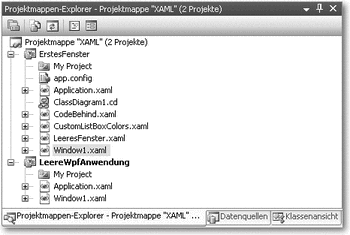
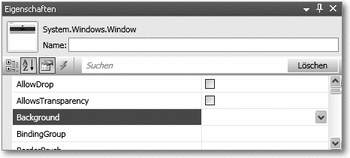
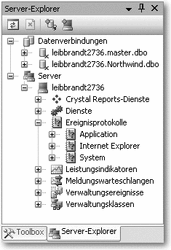

 Jetzt Buch bestellen
Jetzt Buch bestellen



